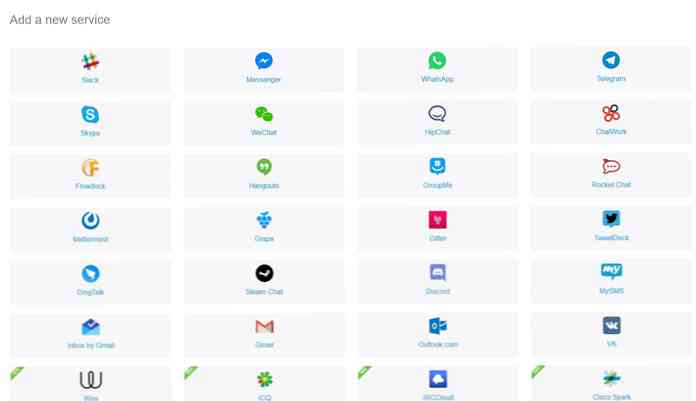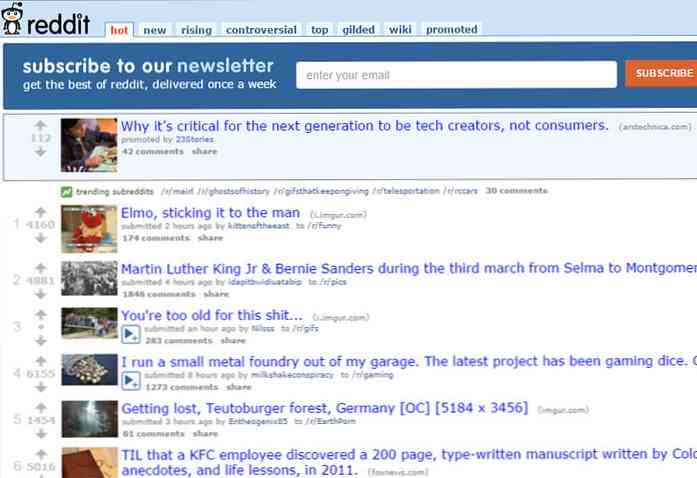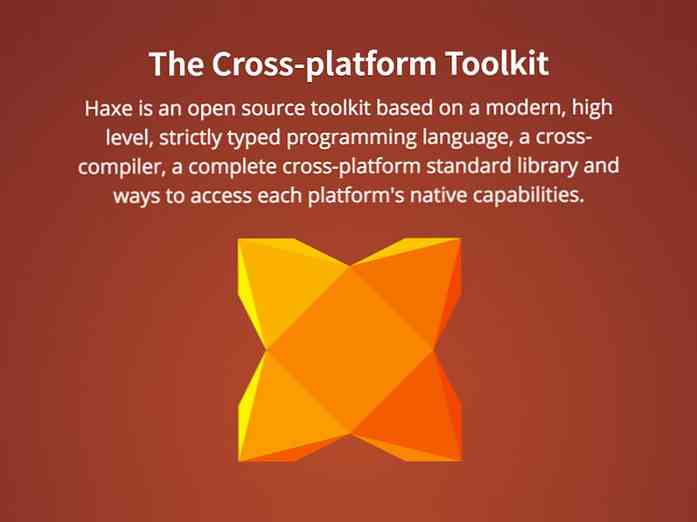Štyri spôsoby, ako získať okamžitý prístup k terminálu v systéme Linux
Ak ste sa niekedy ocitli v potrebe terminálu, ktorý je v Linuxe k dispozícii vždy, sú tu štyri rôzne spôsoby, ako môžete vyvolať terminál s maximálne troma tlačidlami.
Klávesová skratka
V predvolenom nastavení v Ubuntu a Linux Mint sa klávesová skratka terminálu zmapuje na Ctrl + Alt + T. Ak by ste to chceli zmeniť na niečo iné, čo má zmysel, otvorte menu v ponuke Systém -> Predvoľby -> Klávesové skratky.

Prejdite nadol v okne a nájdite skratku pre "Spustiť terminál". Ak chcete toto nastavenie zmeniť, kliknite na stĺpec skratiek a stlačte novú klávesovú skratku, ktorú by ste chceli.

Kliknite pravým tlačidlom myši
Ak sa neustále ocitnete pri otvorení terminálu a následnom prehliadaní miesta, ktoré ste práve otvorili v programe Nautilus, môžete nainštalovať balík na získanie prístupu z menu pravým kliknutím.

Ak chcete nainštalovať balík, stačí otvoriť softvérové centrum Ubuntu a vyhľadať nautilus-open-terminal. Nainštalujte balík a potom odhláste sa a vráťte sa do reštartu Nautilus.
Poznámka: Tento balík je predvolene nainštalovaný v niektorých distribúciách, takže už to môže byť.

Teraz stačí kliknúť pravým tlačidlom myši na pracovnú plochu alebo do ľubovoľnej zložky a otvoriť terminál priamo do tejto zložky.

Rozbaliť terminál (Quake štýl)
Guake je drop-down terminál, ktorý vám umožní ľahký prístup bez ohľadu na to, čo robíte. Ak chcete nainštalovať program Guake, otvorte softvérové centrum a vyhľadajte guake.
Poznámka: Ak používate prostredie KDE Desktop, môžete nainštalovať YaKuake pre rovnaký efekt.

Akonáhle je nainštalovaný Guake, otvorte menu a spustite "Terminál Guake"

Vyskúšajte to stlačením tlačidla F12 na klávesnici. Mali by ste dostať rozbalovací terminál, ktorý bude na vrchole všetkých vašich ostatných okien. Ak opäť stlačíte kláves F12, terminál sa rozbehnú a vystúpia z vašej cesty.

Dostupné predvoľby môžete zmeniť kliknutím pravým tlačidlom myši na ikonu a výberom predvolieb.

Môžete zmeniť klávesovú skratku, výšku terminálu, skrytie terminálu a oveľa viac.

Ak chcete, aby bol Guake k dispozícii vždy, keď sa prihlásite, mali by ste ho pridať ako spúšťaciu aplikáciu. Ak to chcete urobiť, otvorte ovládacie centrum a potom spustite aplikácie v Linux Mint alebo v Ubuntu prejdite na Systém -> Preferences -> Startup Applications.

A pridajte Guake ako štartovací program.

Vložiť terminál do počítača
Posledný spôsob, ako získať okamžitý prístup k terminálu, je vložiť terminál priamo do vašej pracovnej plochy. Ak to chcete urobiť, budete musieť mať počítač, ktorý je schopný spustiť efekty Desktop Compiz.
Prvým krokom je nastavenie nového profilu terminálu. Ak to chcete urobiť, otvorte svoj terminál a potom prejdite na Súbor -> Nový profil. Je veľmi dôležité pomenovať tento profil niečo jedinečné, pretože názov okna je spôsob, ako identifikovať okno na jeho vloženie. V tomto príklade nazveme okienko vložené-HTG-termín, ale môžete ho pomenovať podľa toho, čo chcete.


V okne nastavenia profilu, ktoré sa objaví, zmeňte tieto nastavenia pre nový profil, ktorý sme práve vytvorili.
Zobraziť menu: preč
Počiatočný názov: vložený-HTG-termín
Keď príkazy terminálu nastavia vlastný názov: Udržujte počiatočný názov
Farebná schéma: Čierna farba na bielom zobrazuje na pracovnej ploche len čierny text, ale môžete si vybrať, čo sa zhoduje s vašou témou alebo pozadím.
Priehľadné pozadie: Zapnúť posúvanie posúvača na ľubovoľnú úroveň vám umožňuje ľahko vidieť text na vašej tapety na pracovnej ploche.
Posuvník: invalidný




Ďalej prejdite na váš Compiz Configuration Manager a aktivujte tieto pluginy, ak ešte nie sú aktivované: regex matching, dekorácie okien, pravidlá okien a miesto Windows.
Pod výzdobou okien pridajte! Title = ^ embedded-HTG-term $ na dekoráciu okien.
Poznámka: '!' znamená vylúčiť toto okno, '^' znamená, že pred týmto titulom nemôže prísť a '$' znamená, že po tomto názve nemôže prísť nič. To robí to tak, že ak by ste hľadali vo Firefoxe pre "embedded-HTG-term", vaše okno Firefoxu by sa náhle nepripojilo na vašu pracovnú plochu. Ak to nie je to, čo chcete, potom môžete opustiť '^' a '$'.

V okne pravidlá pre plugin pridajte title = ^ embedded-HTG-term $ do nasledujúcich možností: Preskočiť panel úloh, Preskočiť pager, Nižšie, Sticky, Nenastaviteľný okná, Non minimizovateľné okno, Non maximizable okno a Neuzavreté okno.

V zámku pluginov kliknite na kartu "Fixné umiestnenie okien" a potom pridajte novú položku do sekcie "okná s pevnými pozíciami". Zadajte názov novej položky title = ^ embedded-HTG-term $ a nastavte, akú pozíciu chcete, aby bol terminál vložený do vašej pracovnej plochy. Skontrolujte možnosť pre udržanie v pracovnom priestore a zatvorte okno.
Poznámka: Umiestnenie okna sa spúšťa v ľavom hornom rohu obrazovky 0,0 a počíta do pravého dolného rohu. Vaša pozícia okna bude založená na tom, kde chcete mať horný ľavý roh okna (napríklad 500 × 500 umiestni horný ľavý roh okna o 500 pixlov od vrchu a 500 pixlov od ľavej časti obrazovky.) Ak sa vám nepáči umiestnenie vášho okna, môžete vždy držať Alt a presunúť okno na nové miesto pomocou ľavého tlačidla myši.

Teraz by ste mali byť schopní stlačiť Alt + F2 a napísať gnome-terminál -window-with-profile = vložený-HTG-termín a mali by ste dostať terminál okno vložené na pozadí pracovnej plochy.
Poznámka: aj keď je tento terminál "pod" všetkými otvorenými oknami, stále je "nad" ikony na pracovnej ploche, takže sa uistite, že ich premiestnite mimo cesty. Ak potrebujete zatvoriť typ zabudovaného terminálu, príkaz "exit" (bez úvodzoviek).


Posledný voliteľný krok, ak nechcete, aby v novom termináli blikal kurzor. Otvorené gconf-editor a prehliadajte aplikácie / gnome-terminál / profily / Profile1 / cursor_blink_mode a nastavte hodnotu na "off". Váš profil môže byť pomenovaný niečo iné, ale kľúč bude na tom istom mieste.

A tam to máte, štyri spôsoby, ako získať okamžitý prístup k terminálu v systéme Linux. S niektorou z týchto metód by ste nikdy nemali byť príliš ďaleko od vašej vzdialenosti od ~.